- Регистрация в Pidgin
- Содержание
- Скачиваем
- Запускаем
- Регистрируемся
- XMPP (Jabber)
- General
- What is the difference between Jabber and XMPP?
- Does Pidgin support Nimbuzz, Web.de Messenger, GMX Messenger, or 1&1 Messenger?
- How do I choose which XMPP server to use or configure an XMPP account?
- Setting Up Accounts
- What is the “Resource” field for in the account editor?
- How do I change my resource string?
- How can I configure resource priority?
- How do I use Pidgin with MeiVZ/StudiVZ’s chat box?
- XMPP Buddies (Contacts)
- How can I deauthorize a buddy from seeing my status?
- What does “Cancel Presence Notification” do?
- What does “Unsubscribe” do?
- Multi-User Conferences (Chat Rooms)
- How do I create a conference?
- Join the conference
- Add the conference to your roster (buddy list)
- How do I invite someone to a conference?
- Miscellaneous
- Why can’t I send a file?
- Does Pidgin support Service Discovery or Transports?
- Why do I get a “Server does not use any supported authentication method” error?
- Google Talk
- Why do I get a “Not authorized” error after turning on two-factor authentication?
- I’m using Google Apps with a non-Google e-mail address. How can I use this with Pidgin?
- How do I configure Pidgin to connect to Google Talk for my domain hosted on GSuite (Google Apps)?
- What are these DNS SRV records you talk about?
- Как настроить pidgin для jabber
Регистрация в Pidgin
Итак, Ваш выбор — Pidgin. Pidgin — это многопротокольный клиент, это значит, что он может работать с разными сетями одновременно. Ниже рассказывается как настроить его для работы в сети Jabber.
Содержание
Скачиваем
Для начала скачиваем Pidgin на свой компьютер. Выбрать клиент под свою платформу можно тут.
Запускаем
Устанавливаем Pidgin привычным для Вашей ОС способом, после чего запускаем его. При первом запуске мы получим окно, сообщающее о том, что еще не зарегистрировано ни одной учетной записи. Нажимаем «Добавить» и переходим к регистрации учетной записи.
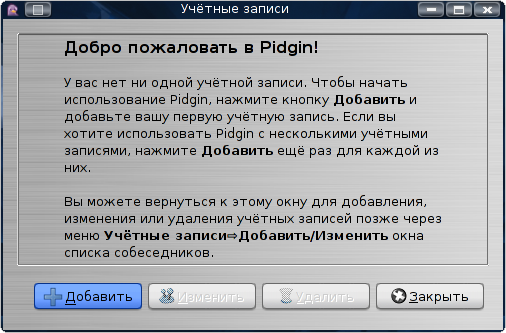
Регистрируемся
Как уже говорилось, Pidgin — многопротокольный клиент, поэтому для начала выбираем необходимый протокол. В Pidgin джаббер обозначается как XMPP. Вписываем в соответствующие поля желаемое имя пользователя, сервер и пароль, отмечаем опции «Сохранить пароль» и «Создать новую учетную запись на сервере» (если у Вас уже есть учетная запись в Jabber, то отмечать эту опцию не нужно), после чего нажимаем «Сохранить«. Перед Вами появится несколько окон — главное окно программы (пока что неактивное), окно выбора учетных записей и через несколько секунд — окно подтверждения регистрации аккаунта. Жмем «Зарегистрировать» и, если имя на сервере еще не занято — через несколько секунд появится окно, сообщающее о успешной регистрации Вашего Jabber ID. Теперь этот JID можно будет раздавать своим друзьям и знакомым, чтобы они могли добавить его в свой ростер. На этом регистрацию можно считать оконченной.
Источник
XMPP (Jabber)
General
What is the difference between Jabber and XMPP?
Jabber and XMPP are the same protocol. The only difference is that Jabber is a trademarked name and XMPP is the official name of the protocol.
Does Pidgin support Nimbuzz, Web.de Messenger, GMX Messenger, or 1&1 Messenger?
Yes; they are simply services that use the XMPP protocol.
How do I choose which XMPP server to use or configure an XMPP account?
The XMPP server is part of your XMPP ID. For example, in the ID foo@bar.com , bar.com would be the server to use. When entering your XMPP account information into Pidgin, specify everything before the @ (in the example, this would be foo ) in the Username field and everything after the @ (in the example, this would be bar.com ) in the Domain field.
Setting Up Accounts
What is the “Resource” field for in the account editor?
The resource field specifies the XMPP resource you are using. The use of unique resources allows you to connect to your XMPP server from multiple locations simultaneously. Resources might have meaningful names, such as Home, Work, Mobile, etc. or something else entirely that you choose. Pidgin defaults to a blank resource, as most servers will assign one if the client doesn’t specify.
How do I change my resource string?
Go to Accounts -> Add/Edit. Uncheck the “Enabled” box for your XMPP account. Then select the account and click the “Modify” button. Change the string in the Resource field, or put something there if it’s blank.
How can I configure resource priority?
Libpurple does not currently support user-configurable priorities. We have a static priority list that’s used:
| Status Name | Priority |
|---|---|
| Available | 1 |
| Chatty | 1 |
| Away | 0 |
| Do Not Disturb | 0 |
| Extended Away | 0 |
How do I use Pidgin with MeiVZ/StudiVZ’s chat box?
These services use XMPP. Create an XMPP account using the e-mail address you log in with, but replace the “at sign” ( @ ) with \40 . Set the Domain to vz.net . You won’t need to change anything on the Advanced tab.
XMPP Buddies (Contacts)
How can I deauthorize a buddy from seeing my status?
Right-click the buddy in the Buddy List and select “Cancel Presence Notification”. Note that the buddy will have to request authorization again to be able to see your presence.
What does “Cancel Presence Notification” do?
See the previous question.
What does “Unsubscribe” do?
If you select this, you will no longer see that buddy’s presence. That means you will not see their online or offline status or if they’re away, extended away, idle, etc. If you select this option and later change your mind, you must re-request authorization to resume seeing the buddy’s presence.
Multi-User Conferences (Chat Rooms)
How do I create a conference?
There are two ways to do this. One is by joining the conference and the other is by adding it to your Buddy List.
Join the conference
- In the Buddy List window, select Buddies ->Join A Chat.
- Select your XMPP account.
- Fill in the fields you see.
- Room should be the short name fo the conference, for example, “myconference”.
- Server is the server on which the conference will be created. It must be a MUC server, such as conference.jabber.org . The chat’s ID will be Room@Server, so the example “myconference” would have the ID “myconference@…”
- Handle is the name you wish to be displayed in the chat. It is similar in concept to a nickname on IRC.
- Click “Join”.
- You will see a dialog asking you about creating the new room. You can either accept the default configuration or configure to your liking, at your option.
Add the conference to your roster (buddy list)
- In the Buddy List window, select Buddies ->Add Chat.
- Select your XMPP account.
- Fill in the fields you see.
- Room should be the short name fo the conference, for example, “myconference”.
- Server is the server on which the conference will be created. It must be a MUC server, such as conference.jabber.org . The chat’s ID will be Room@Server, so the example “myconference” would have the ID “myconference@…”
- Handle is the name you wish to be displayed in the chat. It is similar in concept to a nickname on IRC.
- Password is optional for creating a new room. You probably don’t want to fill this field in.
- Alias is the alias (display name) you wish to assign to the chat. By assigning an alias, you can display a useful description in the buddy list instead of the chat’s name.
- Group is the group in your buddy list (roster) in which you wish the chat to appear.
- Click “Add”.
- Find the chat in your Buddy List and double-click it.
- You will see a dialog asking you about creating the new room. You can either accept the default configuration or configure to your liking, at your option.
How do I invite someone to a conference?
In the chat’s tab, select Conversation -> Invite. Note that you can only invite people to a conversation that is already a chat/conference–you can’t “promote” a one-on-one conversation to a multi-user chat.
Miscellaneous
Why can’t I send a file?
There are a number of possible reasons for this.
- If the user you’re trying to send to is using the old Google Talk client, it isn’t possible, as that client doesn’t use the standard XMPP file transfer mechanisms.
- The XMPP server you’re using may not support a file transfer proxy and your network doesn’t allow direct incoming connections. In this case, you may be able to specify an alternative file transfer proxy in the “Advanced” settings of your XMPP account.
- The file transfer proxy in use may be broken (see PIDGIN-5840).
Does Pidgin support Service Discovery or Transports?
Service discovery and transport registration are supported in Pidgin using the XMPP Service Discovery plugin.
If a transport has already been registered in another client, or does not require registration, Pidgin also supports this.
If you want to use a protocol that Pidgin and libpurple natively support, we recommend using Pidgin’s own implementation instead of an XMPP transport.
Why do I get a “Server does not use any supported authentication method” error?
If you get this error, have a look in your debug log (Help -> Debug Window in the Buddy List window) to see if you also get the error message sasl: sasl_state is -1, failing the mech and trying again . If you are getting this, a possible workaround is to try adding your hostname (from /etc/hostname ) to your /etc/hosts as an alias for 127.0.0.1 then trying to reconnect.
Google Talk
Why do I get a “Not authorized” error after turning on two-factor authentication?
If you get this error, you might need to allow “less secure apps” to connect via this Google page or set an app password for Pidgin via this Google page.
I’m using Google Apps with a non-Google e-mail address. How can I use this with Pidgin?
You can’t. This is a server-side restriction.
Using Google Talk with a non-Google e-mail address (that is, an e-mail account that doesn’t live on a Google server) is not a good idea because these accounts appear to other users as @talk.google.com rather than using something someone could remember.
How do I configure Pidgin to connect to Google Talk for my domain hosted on GSuite (Google Apps)?
Put your username (the part before the @ in your e-mail address) in the “Username” field and your domain (the part after the @ in your e-mail address) in the Domain field. Enter your password in the Password field. This should be all that’s needed unless two-factor authentication is enabled.
If this doesn’t work, it is likely because your domain doesn’t have the appropriate DNS SRV records set up, or your local DNS doesn’t handle SRV records. See the next question for more information.
If you are unable to fix the DNS settings, as a workaround you can specify talk.google.com in the “Connect Server” field on the account’s “Advanced” tab. Note that you may get SSL/TLS certificate warnings if you do this.
See Google’s help page for more information.
What are these DNS SRV records you talk about?
DNS SRV records are special entries in the domain name system that allow clients such as Pidgin to find specific services. In the case of XMPP and Google Talk, these records specify what servers on the Internet provide the XMPP service for a given domain.
Many home routers, especially older ones, are broken and can’t handle the SRV record lookups required for Pidgin to automatically determine the server to which to connect. If this is the case, in the debug log (on the Buddy List window, Help -> Debug Window), you will see dnssrv: found 0 SRV entries . You can confirm this by running dig +short SRV __xmpp-client._tcp. on Linux or nslookup -type=SRV _xmpp-client._tcp. on Windows, where is the domain, such as gmail.com . If these commands return no results, then you will need to reconfigure the router to not act as the DNS server for the client computers. Typically, this setting is labeled something along the lines of “Use Router as DNS server” (this should be disabled) in the router’s configuration.
If you are using OpenWRT, you can fix this by editing /etc/dnsmasq.conf and commenting out the following line by adding a # in front of it: filterwin2k . OpenWRT 10.03.1 “Backfire” needs dnsmasq’s “Domain Needed” option to be disabled. In LuCI, this can be found under Network -> DHCP and DNS -> General -> Domain Required (unchecked). From the command line, remove the following option from the dnsmasq section in /etc/config/dhcp .
If your GSuite (Google Apps for Your Domain) domain does not have SRV records, add the following entries:
How you do this will differ depending on your your DNS server or provider works.
Источник
Как настроить pidgin для jabber
Использование Jabber (XMPP) и плагина для шифрования OTR с помощью клиента Pidgin
Что такое, для чего и альтернатива чему
Jabber (XMPP) — это открытый протокол для обмена мгновенными сообщениями, который позволяет обеспечивать конфиденциальное общение за счет открытой инфраструктуры. Это означает, что мы сами можем выбрать сервер для своего аккаунта (и связываться с ним только по защищенному каналу), избежать сохранения и контроля над своей перепиской третьей стороной, которой мы не доверяем (как в случае со Skype), дополнительно использовать средства шифрования переписки OTR (Off-the-Record) для защиты от прослушки, а также анонимизацию через TOR.
Использование OTR позволяет передавать по сети всю переписку в зашифрованном виде, дает возможность удостовериться, что ваш собеседник является именно тем, за кого он себя выдает, обеспечивает анонимность в том смысле, что после окончания разговора полученные сообщения нельзя однозначно связать с личностями собеседников, а также гарантирует, что прошлая переписка не будет скомпрометирована, если ваш закрытый ключ окажется в чужих руках.
Мы рассмотрим свободный клиент Pidgin для использования Jabber вместе с плагином OTR.
Debian и основанные на нем (Ubuntu, Linux Mint)
В данных системах Pidgin может быть уже установлен. Если приложение не установлено, открываем Terminal и устанавливаем его с помощью команды:
Запускаем программу установки приложения pidgin-2.10.9.exe (версия программы может быть более поздней). Выбираем язык.
В следующих окнах жмем «Далее» и переходим в окно выбора компонентов устанавливаемой программы. Здесь в случае необходимости можно добавить нужный язык в компоненте «Поддержка проверки орфографии».
Выбираем папку установки.
Нажимаем «Установить» и ждем завершения процесса установки.
Где создать аккаунт
Либертарные технические коллективы
Мы рекомендуем пользоваться сервисами, которые предоставляют либертарные технические коллективы. Они заботятся о безопасности предоставляемых сервисов, не связаны с государством и коммерческими структурами, а также имеют определенную репутацию и доверие среди множества активистов со всего мира.
Ниже приведена таблица коллективов, предоставляющих jabber-аккаунт, с указанием доменов для выбора и описанием как создать аккаунт.
| Коллектив | Варианты домена | Как создать аккаунт | |
| Riseup | riseup.net | Подать запрос на создание аккаунта (будет создан почтовый ящик и одновременно jabber-аккаунт с таким же именем); ввести 2 кода-приглашения от уже существующих аккаунтов или подождать несколько дней | |
| Autistici/Inventati | autistici.org onenetbeyond.org paranoici.org hacari.com hacari.net insicuri.net logorroici.org stronzi.org grrlz.net anche.no krutt.org autoproduzioni.net distruzione.org | inventati.org bastardi.net hacari.org insiberia.net bruttocarattere.org mortemale.org autistiche.org canaglie.org canaglie.net subvertising.org cryptolab.net privacyrequired.com | Подать запрос на создание почтового ящика (jabber-аккаунт с таким же именем будет создан автоматически) |
| en todas partes! | entodaspartes.org | Аккаунт создается через клиент | |
| systemli.org | jabber.systemli.org | Аккаунт создается через клиент с перенаправлением на сайт, где нужно ввести пароль от создаваемого аккаунта (+ есть защита от спама) | |
| Free! | free.de | Зарегистрироваться для получения почтового ящика и автоматически jabber-аккаунта с таким же именем | |
| immerda | imsg.ch | Нужно написать письмо администраторам для создания почтового ящика (шаблонное письмо на адрес admin ( at ) immerda.ch), после чего зарегистрировать jabber-аккаунт | |
Публичные серверы XMPP
Если по каким-либо причинам создание аккаунта, связанного с либертарными коллективами, недопустимо, можно воспользоваться любым сервером из этого списка публичных серверов XMPP. Из этого списка мы рекомендуем использовать jabber.ccc.de . Создать аккаунт можно также на dukgo.com или draugr.de .
Создание и использование аккаунта
При первом запуске Pidgin мы увидим окно приветствия.
Жмем «Добавить. « и переходим в окно добавления учетной записи.
На вкладке «Основные» заполняем поля следующим образом:
- Протокол: XMPP
- Имя пользователя: уникальное имя пользователя вашего аккаунта (до символа @); мы напоминаем, что оно не должно содержать ваших реальных данных (имя, фамилия, дата рождения и т.д.)
- Домен: название домена сервера XMPP (см. Публичные серверы XMPP или таблицу с информацией о вариантах доменов различных либертарных технических коллективов)
- Ресурс: необязательное поле; в случае использования jabber-аккаунта в различных местах или с помощью различных устройств, можно указать в этом поле к примеру work , home , android и т.д.
- Пароль / Запомнить пароль: пароль от вашего аккаунта; мы рекомендуем не вводить здесь пароль и не указывать, чтобы клиент его запоминал, т.к. если злоумышленник получит доступ к вашей системе, то он не сможет автоматически зайти под вашим jabber-аккаунтом
При создании нового аккаунта с помощью самого клиента (напр., в случае dukgo.com или draugr.de), нужно выбрать «Создать эту новую учетную запись на сервере».
Заполнение остальных параметров пользователя остается на ваше усмотрение.
Перейдя на вкладку «Дополнительно» приступим в настройке параметров безопасности:
- Безопасность соединения: проверяем, что значение поля установлено в Требовать шифрование
» style=»max-width: 100%;»>эта опция очень важна, т.к. гарантирует, что связь с сервером будет осуществляться только по защищенному каналу с помощью SSL/TLS, а также то, что пароль от вашего аккаунта не будет перехвачен
- Соединяться на порт: оставляем 5222
- Прокси передачи файлов: proxy.riseup.net
Использование поля «Соединяться с сервером», а также настройки вкладки «Прокси» будут рассмотрены чуть позже в разделе Анонимизация через TOR. А пока жмем на кнопку «Добавить».
Если аккаунт был создан с помощью клиента, то должно появиться окно для регистрации новой учетной записи, в котором нужно указать имя пользователя и пароль для вашего аккаунта и нажать «Зарегистрировать».
В случае успешной регистрации появится подтверждение.
Если регистрацию выполнить не удалось, то появится уведомление с пояснением причины: напр., имя пользователя может быть уже занято (конфликт имен) или сервер в данный момент может быть перегружен.
Чтобы начать пользоваться новым аккаунтом, в появившемся окне учетных записей выбираем аккаунт, вводим пароль и жмем «OK».
Теперь, когда статус аккаунта изменился на «Доступен», можно добавить собеседника или чат в список собеседников, сгруппировать их (добавить группу) или сказать вашим собеседникам, чтобы добавили вас. Можно указать, чтобы в списке отображались собеседники не в сети, пустые группы и прочее.
Добавляя собеседника в ваш список контактов, вам следует в поле «Имя пользователя собеседника» указать полное название аккаунта. Опционально можете указать под каким именем в вашем списке будет отображаться новый собеседник (поле «Псевдоним»), пригласительное сообщение, а также добавить собеседника в какую-либо группу.
Установка плагина OTR для Pidgin
Debian и основанные на нем (Ubuntu, Linux Mint)
Вводим в Terminal’е следующую команду:
Скачиваем плагин OTR с сайта разработчиков (на данный момент это файл pidgin-otr-4.0.0-1.exe).
Процесс установки предельно простой, просто проходимся по всем шагам установки и жмем «Далее».
Настройка плагина OTR
Чтобы активизировать плагин OTR проходим в меню «Средства -> Модули», выбираем «Off-the-Record (OTR)» и нажимаем «Настроить модуль».
В настройках модуля нажимаем «Создать» в блоке «Мои закрытые ключи». После этого будет сгенерирован криптографический ключ для безопасного общения. Создание закрытого ключа может занять продолжительное время в зависимости от ресурсов вашего компьютера, поэтому не спешите закрывать Pidgin даже если вам показалось, что он завис.
После генерации ключа плагин для шифрования OTR готов к использованию. Для этого в окне общения с собеседником нажимаем на появившуюся опцию «Не защищено» и выбираем «Начать защищенный разговор». После этого в окне появится сообщение «Попытка начать защищенный разговор с . «. Если у собеседника установлен OTR, то статус будет изменен с «Не защищено» на «Не идентиф.». Это означает, что собеседник еще не подтвердил свою личность. Данная мера создана для того, чтобы вы наверняка были уверены, что общаетесь именно с тем собеседником, с которым и хотели.
Чтобы подтвердить личность собеседника выбираем в меню окна «OTR -> Аутентифицированный контакт». Существует 3 способа подтвердить личность собеседника:
- Вопрос и ответ
Вы задаете вашему собеседнику такой вопрос, на который знаете ответ только вы и ваш собеседник. Только в случае ввода правильного ответа на ваш вопрос ваш собеседник подтвердит свою личность (однако это не означает, что вы подтвердите свою личность для вашего собеседника).
- Общий секрет
Вам и вашему собеседнику нужно ввести общий секретный ключ, известный только вам. В этом случае либо оба собеседника подтвердят личности друг друга, либо оба не подтвердят.
- Самостоятельная проверка отпечатка
Вы можете связаться с вашим собеседником по другому конфиденциальному каналу (напр., по почте с использованием GPG или предварительно при личной встрече) и сообщить ему свой отпечаток / полное имя вашего аккаунта. Если отпечаток / аккаунт совпадает, выберите «Я проверил(а)» и нажмите «Authenticate».
Когда личность вашего собеседника будет подтвеждена, статус изменится на «Защищено». Теперь вы точно знаете, что общаетесь не с самозванцем.
Отключение журналирования переписки
Несмотря на то, что вся переписка сейчас будет передаваться по сети в зашифрованном виде, в Pidgin по умолчанию включено журналирование вашей переписки со всеми собеседниками, т.е. она хранится на вашем компьютере в файлах журнала в незашифрованном виде. Получив доступ к вашему компьютеру, злоумышленник сможет ее прочесть. Мы настоятельно рекомендуем отключить ведение журналов вашей переписки в Pidgin. Для этого выбираем в меню «Средства -> Настройки», переходим на закладку «Журналы» и снимаем все галочки.
Начиная разговор с вашим собеседником, убедитесь также, что журнал для этого конкретного разговора не ведется (для этого в меню окна «Параметры -> Вести журнал» не должно быть галочки).
Проверить наличие журналов переписки (и при желании удалить их) можно в папке:
- C:\Users\ \AppData\Roaming\ в Windows 7
- /home/ /.purple в Debian и основанных на нем
Протокол Jabber позволяет создавать чат-комнаты (конференции) для одновременного общения множества собеседников. Чтобы создать новый чат или присоединиться к уже существующему, нужно выбрать в меню «Собеседники -> Присоединиться к чату. «. В появившемся окне вводим название чата (поле «Комната»), сервер, где будет распологаться чат, ваш псевдоним в чате (поле «Имя») и пароль для входа в чат. Как правило, поле «Сервер» заполняется автоматически, но вы также можете выбрать любой севрер для чата, который предпочитаете. Ниже в качестве рекомендации приведен небольшой список серверов либертарных коллективов:
- conference.riseup.net
- conference.jabber.autistici.org
- conference.im.mayfirst.org
После нажатия на «Присоединиться» вы попадете в чат. Сообщите конфиденциально остальным собеседникам название комнаты, сервер и пароль, чтобы они тоже присоединились к беседе.

Чтобы обезопасить свое общение в чате:
- убедитесь, что каждый собеседник чата при настройке своего аккаунта установил значение поля «Безопасность соединения» в Требовать шифрование
- настройте анонимизацию через TOR
- пользуйтесь VPN
Анонимизация через TOR
Для анонимизации (т.е. сокрытия вашего реального IP-адреса) Tor должен быть включен все время работы Pidgin.
Запускаем Tor Browser, нажимаем на кнопку с луковицей, выбираем «Настройки» и смотрим параметры прокси.
Данные параметры прокси нужно ввести в настройках учетной записи на вкладке «Прокси» и перезайти в аккаунт.
- SOCKS хост: 127.0.0.1
- Тип прокси: SOCKS 5
- Порт: 9150
Скрытая служба от Riseup
Для аккаунтов, созданных на Riseup, доступно использование скрытой службы TOR. Для этого в настройках учетной записи на вкладке «Дополнительно» в поле «Соединяться с сервером» нужно прописать 4cjw6cwpeaeppfqz.onion , а на вкладке «Прокси» следующие значения и перезайти в аккаунт:
- Тип прокси: SOCKS 5
- Узел: 127.0.0.1
- Порт: 9150
- Имя пользователя: имя пользователя аккаунта на Riseup
- Пароль: пароль аккаунта на Riseup
Источник



